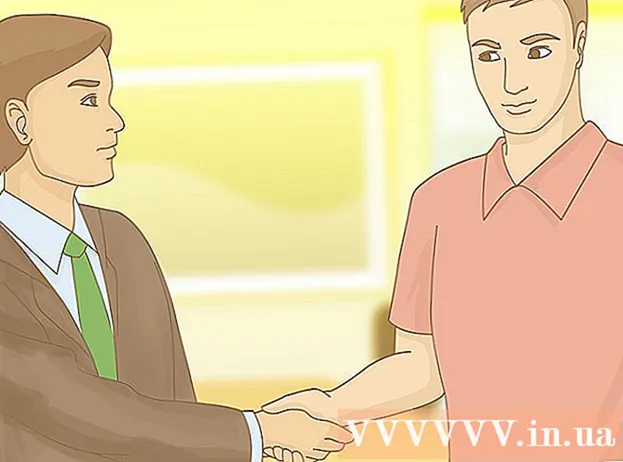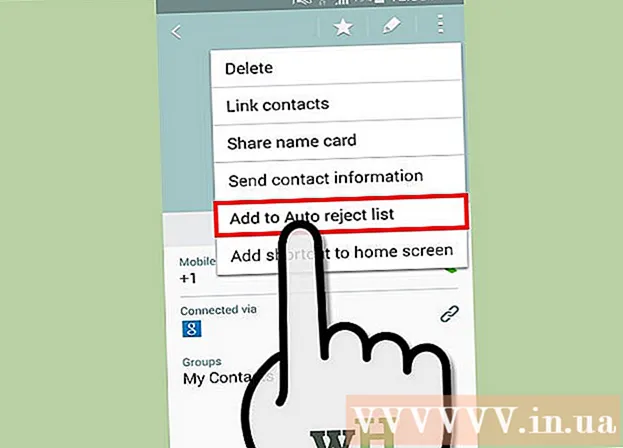Autorius:
Louise Ward
Kūrybos Data:
12 Vasario Mėn 2021
Atnaujinimo Data:
1 Liepos Mėn 2024

Turinys
Ar kada norėjote padaryti savo kompiuterio ekrano kopiją? Tai iš tikrųjų yra lengviau, nei jūs manote. Ekrano kopijas galite daryti „Windows“, „Mac“ ir net telefonuose. Viskas, ko jums reikia, yra keletas nuorodų ir patarimų žemiau.
Žingsniai
1 metodas iš 3: padarykite ekrano kopiją sistemoje „Windows“
Klaviatūroje raskite mygtuką „Prt Sc“. Rakto pavadinimas reiškia „Spausdinti ekraną“, paspauskite šį klavišą, jei norite išsaugoti ekrano kopiją į mainų sritį. Tai tas pats, kas paspausti „kopijuoti“ ant paveikslėlio.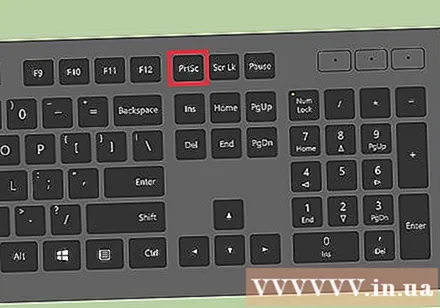
- Šis mygtukas paprastai yra viršutiniame dešiniajame klaviatūros kampe, tiesiai virš „Backspace“.
- Paspauskite mygtuką „Prt Sc“, kad padarytumėte dabartinę ekrano kopiją.
- Jei palaikysite nuspaudę klavišą „Alt“ ir paspausite „Prt Sc“, kompiuteris nufotografuos tik jūsų naudojamą langą, pvz., Interneto naršyklę. Taigi, jei norite tiesiog padaryti savo interneto naršyklės vaizdą, spustelėkite tą langą ir tuo pačiu metu paspauskite „Alt & Prt Sc“.
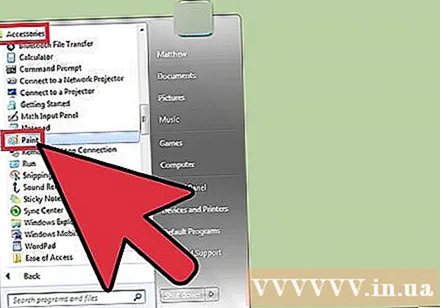
Atidarykite „Microsoft Paint“. Ši nemokama ir iš anksto įdiegta programa kiekviename „Windows“ kompiuteryje leidžia įklijuoti ekrano kopijas ir redaguoti jas taip, kaip jums patinka.- „Paint“ galite rasti meniu Pradėti. Norėdami atidaryti programą, spustelėkite „Visos programos“ → „Priedai“ → „Dažai“.
- Galite naudoti bet kurią programą, kuri gali laisvai įklijuoti vaizdą, pvz., „Photoshop“, „Microsoft Word“, „InDesign“ ir pan. Tačiau „Paint“ yra paprasčiausias ir greičiausias būdas išsaugoti ekrano kopijas.
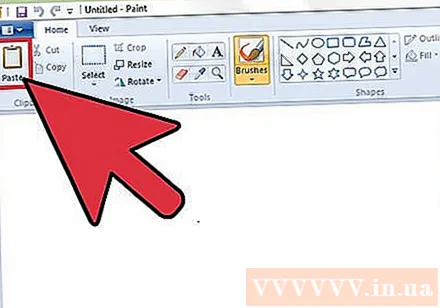
Spustelėkite „Įklijuoti“, kad pamatytumėte ekrano kopiją. Įklijavimo mygtukas yra viršutiniame kairiajame „Microsoft Paint“ kampe, taip pat galite paspausti CTRL ir V.
Išsaugokite ekrano kopiją. Dabar galite išsaugoti ekrano kopijas naudodami „Paint“. Spustelėkite purpurinį mažo diskelio išsaugojimo mygtuką arba paspauskite CTRL ir S. Jūsų bus paprašyta pavadinti failą ir pasirinkti vaizdo kokybę.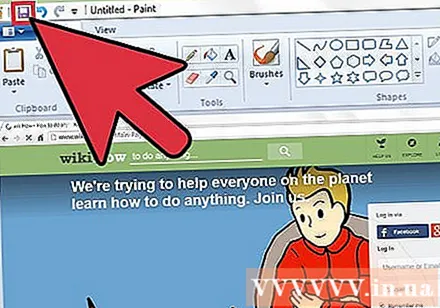
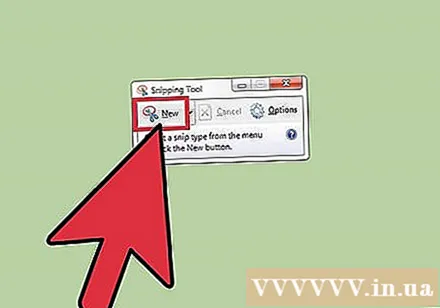
Taip pat galite naudoti „Snipping“ įrankį „Windows Vista“, 7 arba 8. „Microsoft“ integruoja nedidelį įrankį „Windows“ kompiuteriuose, kad vartotojai galėtų pritaikyti ekrano fiksavimą. Meniu Pradėti įveskite „Snipping Tool“, kad rastumėte programą. Čia galite sukurti tinkinto dydžio ekrano kopiją ir išsaugoti ją tiesiogiai naudodamiesi „Snipping Tool“:- Spustelėkite „Naujas“.
- Spustelėkite ir vilkite pelę virš diapazono, kurį norite užfiksuoti.
- Spustelėkite „Išsaugoti fragmentą“ (purpurinio kvadrato formos diskelio mygtukas).
2 metodas iš 3: „Mac OS X“
Tuo pačiu metu paspauskite „Command“ („Apple“), „Shift“ ir 3 klavišus. Į failą bus įtraukta viso darbalaukio ekrano kopija su pavadinimu „Ekrano kopija“, data ir laikas.
Norėdami užfiksuoti norimą diapazoną, vienu metu paspauskite „Command“ („Apple“), „Shift“ ir „4“. Pelės žymeklis pavirs žirklėmis, kur spustelėsite ir vilksite norimą išsaugoti vaizdą.
Atidarykite vaizdo failą ir redaguokite jį. Dukart spustelėkite paveikslėlio failą darbalaukyje, kad jį atidarytumėte. Čia galite redaguoti, apkarpyti ar pervardyti nuotraukas naudodami įprastą programą.
- Jei spustelėsite failo pavadinimą ir užveskite pelės žymeklį virš pavadinimo, galėsite pervardyti vaizdą darbalaukyje.
3 metodas iš 3: Kiti metodai
Jei norite bet kada padaryti ekrano kopiją, naudokite GIMP. GIMP yra nemokama ir atviro kodo vaizdų redagavimo programa, turinti integruotą ekrano fiksavimo funkciją. Yra du būdai, kaip padaryti ekrano kopiją naudojant GIMP: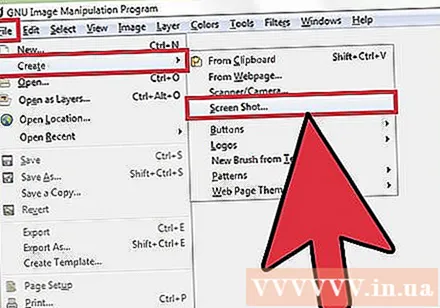
- Spustelėkite „Failas“ → „Kurti“ → „Ekrano kopija“.
- Tuo pačiu metu paspauskite klavišus Shift ir F12.
Ekrano paveikslėlis sistemoje „Linux“ su „GNOME Desktop“. Nors „Prt Sc“ klavišo naudojimo būdas, kaip ir „Windows“ skyriuje, taip pat veikia „Linux“, yra keli būdai, kaip padaryti ekrano kopijas su daugiau galimybių: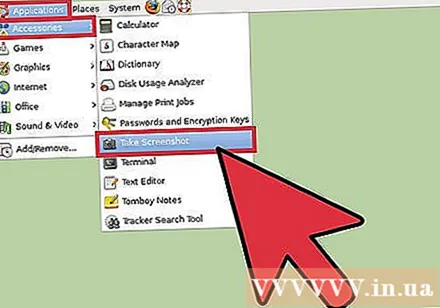
- Spustelėkite „Programos“.
- Spustelėkite „Priedai“ ir ieškokite „Padaryti ekrano kopiją“.
- Turėsite daug įvairių parinkčių, nuo ekrano dydžio pritaikymo iki uždelsimo nustatymo.
Padarykite „iPhone“ ekrano kopiją vienu metu paspausdami pagrindinį mygtuką ir maitinimo mygtuką. Kai būsite ten, pamatysite, kad ekrano šviesa mirksi, nuotrauka bus išsaugota jūsų nuotraukų galerijoje ir galėsite bet kada pasiekti.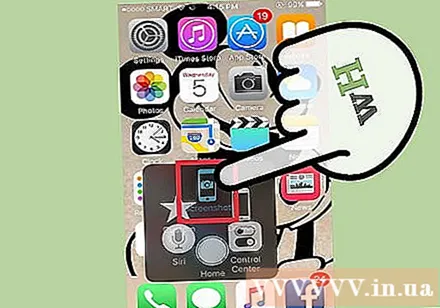
Padarykite „Android“ telefono ekrano kopiją vienu metu paspausdami garsumo mygtuką ir maitinimo mygtuką. Daugelyje „Android“ telefonų taip pat yra parinktis „Ekrano kopija“, kai paspaudžiate maitinimo mygtuką.
- „Android“ telefonai, kuriuose veikia „Ice Cream Sandwich 4.0“, gali padaryti ekrano kopijas, bet vyresni - ne.
- Jei jūsų telefone nėra šios funkcijos, galite atsisiųsti programą iš „Google Play“ parduotuvės. Ieškokite „Ekrano kopija“ ir pasirinkite jums patinkančią nemokamą programą.
Patarimas
- Pabandykite padaryti ekrano kopijas dabar, kad galėtumėte ją įvaldyti, kai rasite patinkančią.
- Klavišu „Print Screen“ sukurtas vaizdas yra ekrano dydžio, jį turėtumėte apkarpyti arba sutraukti.
Įspėjimas
- Jei pakeisite ekrano kopijų dydį, vaizdai gali „sprogti“ arba iškraipyti. Jei įmanoma, turėtumėte keisti tik proporcingą dydį (pvz., Susitraukti 50%), o ne pritaikyti.
Ko tau reikia
- Kompiuteris